Fotografie: mozaic - Adobe Photoshop lecții
fotografii din mozaic

Mozaic de imagini - o tehnică comună în lucrările fotografilor, pe afișe sau în proiectarea de site-uri web. Această tehnologie în Photoshop face destul de simplu și eficient aranja colecție de imagini pe orice subiect particular. De exemplu: „Te-ai întors la drum.“ Distribuiți toate fotografiile sub forma unui mozaic pe partea de sus, se aplică cele mai preferate, și aveți un poster minunat al călătoriei sale.
În primul rând, creați un folder și copiați toate imaginile din ea, din care fondul de mozaic vor fi elaborate.
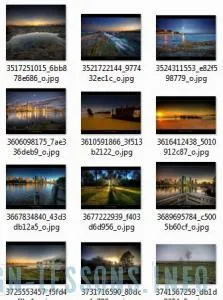
Acum, creați un script pentru a schimba automat setul de dimensiunea imaginilor.
Deschideți una dintre imaginile și deschideți panoul „Acțiune“ (Operations): Fereastra> Acțiune (Fereastră> Opțiuni).
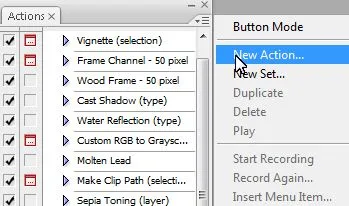
În acest bar de meniu pentru a alege „New Action“ (Noua operațiune), și specificați un nume pentru acest scenariu, de exemplu, „redimensiona fotografie“.
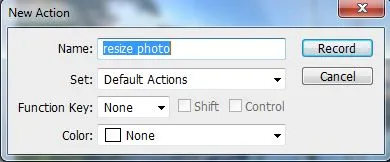
Acum, tot ce facem este înregistrat în scenariu.
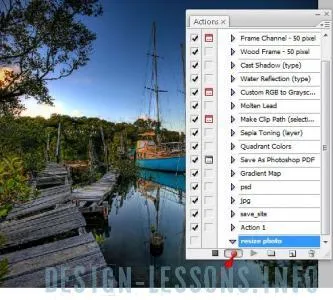
În primul rând, pentru a alege meniul "Image"> "Image Size" (Imagine> Dimensiune imagine)
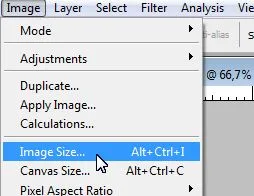
eliminați marcajul de selectare de lângă „proporții“ (Păstrați raportul de aspect) și bifați „Image Reeșantionați“ (interpolare). Introdu 1 cm în câmpul „Lățime“ și „înălțime“ (înălțime și lățime)) și 200 pixeli / inch - într-un „Resolution“ câmpul (Activare).
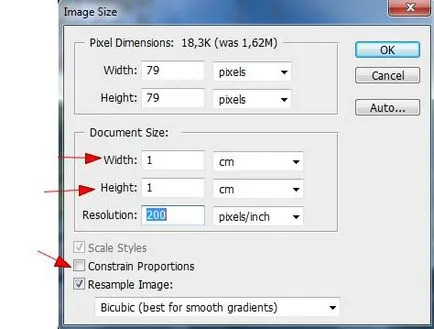
Faceți clic pe OK, salvați fișierul într-un dosar separat, voi fi numit «redimensiona» și închide fereastra.
Totul, acum faceți clic pe gri caseta „Stop“ de la panoul de jos „Acțiuni“ (Operations).
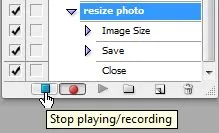
Scrierea script-ul este terminat.
Găsim în meniul "File"> "Automatizați"> "Lot" (Fișier> Automat> Batch Processing), pentru a reduce în mod automat toate celelalte fotografii.
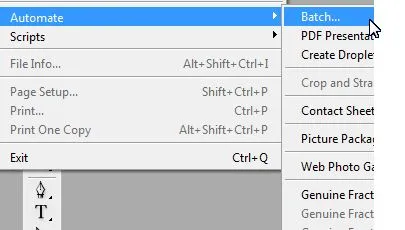
În câmpul „acțiunea“ (Funcționare), selectați script-ul nostru «redimensiona fotografie», în „Sourse“ câmpul (sursă) pentru a selecta folderul în care imaginile sunt. În „Destination“ (destinație) pentru a selecta directorul dosarul în care programul va salva imagini mici, am un dosar «redimensiona».
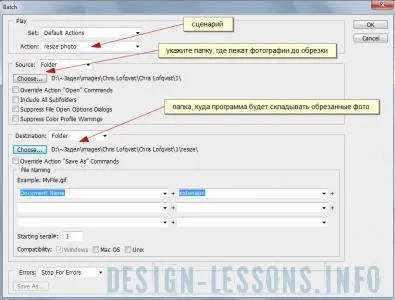
Faceți clic pe OK și fișierele vor fi reduse în mod automat la dimensiunea de 1x1 cm, cu o rezoluție de 200 dpi. Acum a crea un mozaic de fotografii în miniatură.
În meniul "File"> "Automatizați"> "Contact Sheet II" (Fișier> Automat> Contact Sheet II (Lista de verificare II):
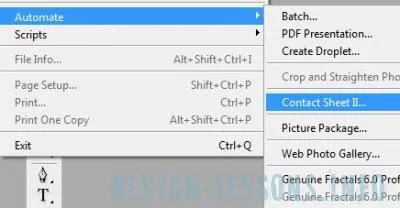
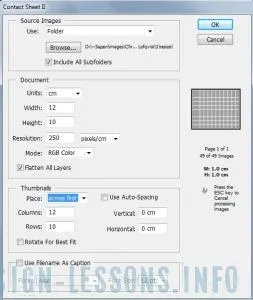
Și faceți clic pe OK pentru a porni programul pentru a genera un mozaic.
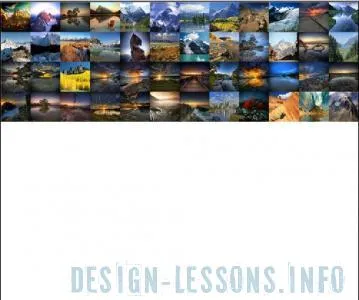
Dacă completați în zonă nu au suficiente fotografii, copiați-le prin apăsarea tastei „Alt“ și săgeata va arăta astfel:
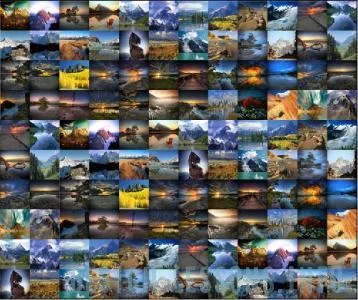
Mozaic gata, dacă se dorește, paleta „straturi“ (straturi) poate ajusta saturația culorilor, făcând clic pe pictograma cercuri alb-negru și selectând „Hue / Saturation“.
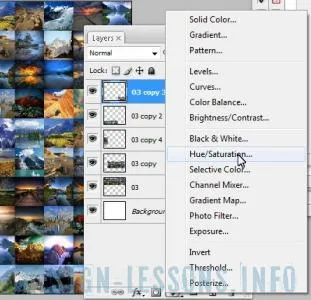
Puteți crea, de asemenea, un nou strat si umple-l cu culori și să setați Blend Mode „Suprapunere“ (Suprapunere).
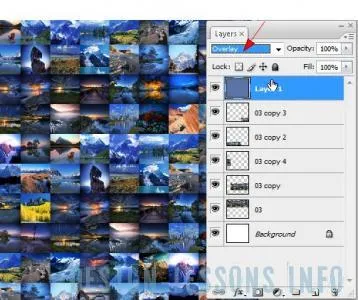
În acest fel, vom realiza o nuanță mai albastru mozaic.
Și acum puteți pune o imagine

un mod de amestecare "Hard Light" (Hard Light)
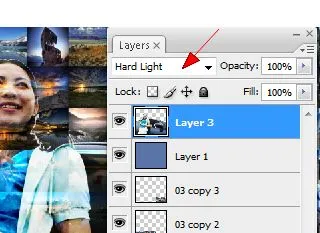
și obținem următorul efect:

Scenarii Șabloane - este o modalitate foarte bună de a procesa rapid număr mare de fotografii, dar nu trebuie să uităm că modelul trebuie să fie aplicabilă numai la copii ale fișierelor, și, în orice caz, nu originalele. În caz contrar, colecția dvs. prețioasă de fotografii originale, se poate transforma într-o colecție de pătrate mici.
Asta e tot, vă mulțumesc pentru atenție.